|
-
|
-
Ad
-
Aktör adını belirtir. Bu ad, İşbirliği veya Montaj ağacında görünür ve varsayılan araç ipucu metnidir.
|
-
Renk
-
Görünüm penceresindeki kamera simgesinin ve zaman cetvelindeki kamera anahtarlarının rengini belirtir.


|
-
Yuvarla
- (Top yayı seçildiğinde kullanılamaz.) Kameranın hedefini izlemek için z ekseni etrafında dönmesine (burma hareketi) izin verir.
|
-
Yunusla
- (Top yayı seçildiğinde kullanılamaz.) Kameranın hedefini izlemek için x ekseni etrafında dönmesine (yukarı-aşağı hareket) izin verir.
|
-
Saptır
- (Top yayı seçildiğinde kullanılamaz.) Kameranın hedefini izlemek için y ekseni etrafında dönmesine (yanal harekete) izin verir.
|
-
Hedefe olan mesafeyi sabitle
- (Top yayı seçildiğinde kullanılamaz.) Kamerayla hedefi arasındaki mesafeyi sabitler. Hedefi ötelemek, Hedefe olan mesafe değerini korumak için kamerayı da öteler.
|
-
Hedefe olan mesafe
- (Hedefe olan mesafeyi sabitle seçildiğinde kullanılabilir.) Kamerayla hedefi arasındaki mesafeyi belge uzunluk birimi cinsinden belirtir.
|
|
Animasyon
|
-
Top yayı
- (Yol seçimi Doğrusal olduğunda kullanılabilir.) Hedef noktalara ortalanmış yaylar oluşturarak kavisli kamera yolları oluşturur. Hedef yolları doğrusaldır. Bir odak noktası etrafında döndürmek için bu modu kullanın.
Notlar:
- Top yayı interpolasyonu için aynı sayıda kamera (merkez) ve hedef anahtarı gerekir; aksi takdirde basit doğrusal interpolasyon kullanılır.
- Görüntülenen animasyon yolu, top yayı eğrilerini göstermez (yollar doğrusal görünür) ancak kamera animasyon sırasında eğri yolları izler.
|
-
Yol
- Kamera anahtarları arasındaki animasyon yolu tipini belirtir. Animasyon yolunu görmek için kamerayı seçin. Mavi kesik çizgi kamera yoludur ve sarı kesik çizgi kamera hedef yoludur. Kırmızı noktalar (
 ) kamera anahtarlarına karşılık gelir. ) kamera anahtarlarına karşılık gelir.- Doğrusal - Düz bir çizgi üzerinde kamera ve hedef yolları oluşturur.
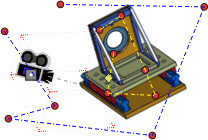
- Top yayı ile Doğrusal - Kavisli kamera yolları oluşturur. Ayrıntılar için Top yayı'na bakın.
- Özel - Yapılandırılabilir kavisli kamera yolları (Bézier eğrileri) oluşturur. Yol biçimini değiştirmek için mavi tutma noktalarını sürükleyin. Hedef yolları doğrusaldır.
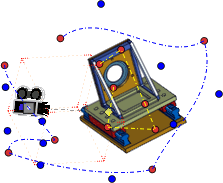
- Düzgünleştirilmiş - Kavisli kamera ve hedef yolları oluşturur (kübik Hermite eğriler). Yol, döndürme ve hız değerleri, düzgünleştirilmiş animasyonlar oluşturmak için optimize edilmiştir. Gerçekçi gezinme animasyonları oluşturmak için bu modu kullanın. En iyi sonuçlar için en az dört anahtar tanımlayın, çünkü herhangi bir noktadaki yol, önceki iki ve sonraki iki anahtar kullanılarak hesaplanır.
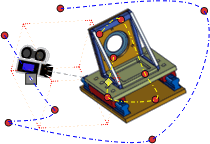
|